2021年07月24日更新
YouTubeの音量が小さい時の調整方法を解説
YouTubeで動画を見ていると、動画の音量(ボリューム)が小さいと感じたことはありませんか? YouTubeの音量(ボリューム)が小さい場合、どのようにして調整するのか、PCブラウザからの場合とスマホアプリからの場合をそれぞれを解説していきます。

YouTubeの音量が小さい時の調整方法
YouTubeで動画を見ている場合で、音声を重視するような音楽等の動画の場合、音量(ボリューム)が小さいと聞こえづらくストレスになりがちです。
YouTubeの音量が小さい原因は?
閲覧しているYouTubeの動画の音量(ボリューム)が小さいと感じる場合、原因としては次の事が考えられます。
そもそもの動画の音が小さい
動画の音量は、投稿する側がある程度調整してアップロードしているものですが、YouTubeの動画のもともとの音量自体が小さいと、端末の音量設定を調整済みで動画のボリュームを小さく感じることが多いです。
YouTube側で音量がかなり大きい動画に関しては自動的に調整するようになっています。その自動調整が原因で音量が小さいということもあります。
端末/デバイスのボリューム設定が小さい
YouTubeで動画を見ている端末/デバイスのボリューム設定を確認してみて下さい。ミュートになっていたり小さい状態になっていると、当然YouTubeの音量も小さい状態になります。
音量を上げてみて、YouTubeの動画の音が問題なく聞こえるかどうか確認してみましょう。
YouTubeアプリ/サイトの不具合や通信障害
YouTubeのアプリやサイト自体に不具合があったり、通信障害が起きていたりするような場合にも、YouTubeの動画の音量が小さいと感じることがあります。Twitterなどで同様の症状が出ていないか確認してみると良いでしょう。
端末/デバイスの不具合
スマホやPCなどの端末/デバイスに不具合があることがYouTubeの音量が小さい原因であることもあります。バグが生じている状態とも言えます。この場合は端末/デバイスの不具合を解消することでYouTubeの音量が正常に戻ることがあります。
YouTubeの音量が小さい時の調整方法
では、YouTubeの動画の音量が小さい場合の調整方法の解説に移ります。
PC/ブラウザ
PCではブラウザからYouTubeを利用することとなるかと思います。動画自体の音量が小さい・自動で音量調整されているような場合は端末の音量を上げてみましょう。
PCデバイス自体の音量が小さい場合はそちらの調整もして下さい。音量ボタンで可能ですが、Windowsであればスピーカーマークから、Macの場合はスピーカーのプロパティからも調整できます。
また、YouTube動画にあるボリュームバーも確認してみて下さい。
なお、PC自体の再起動をすることで解決することやアップデートをおこなうことで解決することもあるため、そちらも試してみて下さい。
スマホ/アプリ
スマホのYouTubeアプリの場合、アプリの不具合が考えられる場合はアプリケーションの再起動やキャッシュの削除、再インストールなどをおこなってみてください。
また、マナーモードがオンになっていないかも確認してみて下さい。
Bluetooth接続している場合、それが原因である可能性もありますので、一度Bluetoothをオフにしてみることも試してみて下さい。
また、スマホ自体の音量も確認してみて下さい。小さいようであれば上げてみましょう。YouTubeの動画の音量自動調整が原因であれば音量を上げるなどして対応してみて、それ以上上がらない場合、イヤホンを利用するなどしてみるのもいいでしょう。
なお、スマホのYouTubeアプリでは、PC版と異なり動画のボリュームバーは表示されませんので、それを利用した調整ができません。アプリ自体に不具合が生じていて、それが多くの人に起きているような場合は修正がおこなわれるまで待ちましょう。
最後に
YouTubeの動画は、自動調整されていることもありますが、動画自体の音量に問題があることなど原因は様々です。
端末の音量が影響しているなど自分で対処できることがほとんどですが、アプリ自体の不具合など自分では解決しづらいこともあります。その場合はYouTubeやアプリが復旧するのを待ちましょう。
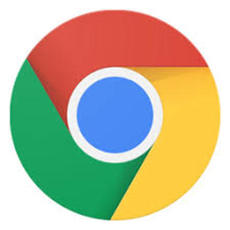 YouTubeに便利なChrome拡張機能12選【最新版】
YouTubeに便利なChrome拡張機能12選【最新版】 YouTubeのショートカットキーを網羅!キーボード操作を快適に!
YouTubeのショートカットキーを網羅!キーボード操作を快適に! YouTubeの「動画作成/編集」のコツ!便利機能もくわしく解説!
YouTubeの「動画作成/編集」のコツ!便利機能もくわしく解説!








